తుఫాను శోధన వైరస్ (09.16.25)
తుఫాను శోధన వైరస్ అంటే ఏమిటి?మీ బ్రౌజర్ లేదా శోధన ప్రశ్నలు తుఫాను శోధన అనే క్రొత్త సెర్చ్ ఇంజిన్కు మళ్ళించబడితే, బ్రౌజర్ హైజాకర్ ఈ దారిమార్పులకు కారణమయ్యే అవకాశం ఉంది. బ్రౌజర్ హైజాకర్ అనేది యాడ్వేర్ లేదా ఇతర అవాంఛిత అనువర్తనం (పియుఎ), ఇది యాడ్వేర్ మరియు ఇతర మాల్వేర్-సంబంధిత ఫంక్షన్లను నిర్వహించడానికి మీ సిస్టమ్లో దొంగతనంగా ఇన్స్టాల్ చేయబడింది.
తుఫాను శోధన మీ సిస్టమ్లో ఇన్స్టాల్ చేయబడింది మరియు దానిపై పొడిగింపు మీ బ్రౌజర్. ఇది మీ బ్రౌజర్ యొక్క డిఫాల్ట్ సెట్టింగులను మార్చగల సామర్థ్యంతో రూపొందించబడింది మరియు మీ డిఫాల్ట్ శోధనను స్టార్మ్ సెర్చ్.నెట్ గా మార్చవచ్చు, ఇది నకిలీ మరియు సందేహాస్పదమైన సెర్చ్ ఇంజిన్. అనుచిత, అవాంఛిత, ప్రకటనల పంపిణీని ప్రేరేపిస్తుంది. ఎందుకంటే తుఫాను శోధన.నెట్ శోధన అనేది పాపప్ ప్రకటనలు మరియు బ్యానర్లతో మిమ్మల్ని పేల్చే ప్రకటన-మద్దతు గల సైట్.
అదనంగా, మీరు Chrome బ్రౌజర్ను ఉపయోగిస్తుంటే, తుఫాను శోధన బ్రౌజర్కు “మీ సంస్థచే నిర్వహించబడుతుంది” లక్షణాన్ని జోడిస్తుంది. ఇది దాని అన్ఇన్స్టాలేషన్ను మరింత క్లిష్టతరం చేస్తుంది.
తుఫాను శోధన వైరస్ ఏమి చేయగలదు?మీ బ్రౌజర్ లేదా సిస్టమ్లో ఇన్స్టాల్ చేయబడిన తర్వాత, తుఫాను శోధన వైరస్ డిఫాల్ట్ బ్రౌజర్ల సెట్టింగులను సవరించి మీ సెర్చ్ ఇంజిన్ను హైజాక్ చేస్తుంది. ఇది మీ శోధనలు మరియు ట్రాఫిక్ను అనేక ఇతర ప్రకటన సైట్లకు మళ్ళిస్తుంది. అదనంగా, తుఫాను శోధన వైరస్ ఈ క్రింది వాటిని కూడా చేస్తుంది:
- ఇది మీ బ్రౌజర్ యొక్క డిఫాల్ట్ DNS సెట్టింగ్ను మారుస్తుంది (లేదా మీ అన్ని బ్రౌజర్లు.)
- ఇది stormsearch.net డిఫాల్ట్ సెర్చ్ ఇంజిన్.
- ఇది వెబ్ పేజీలలో ప్రకటనలు, పాపప్లు మరియు బ్యానర్లతో మిమ్మల్ని పేల్చేస్తుంది.
- ఇది మీరు సందర్శించే ఇంటర్నెట్ పేజీలలో యాదృచ్ఛిక వచనాన్ని హైపర్ లింక్ చేస్తుంది.
- ఇది ఇతర హానికరమైన మరియు అవాంఛిత అనువర్తనాలను కూడా రహస్యంగా ఇన్స్టాల్ చేస్తుంది.
- ఇది వ్యక్తిగత మరియు బ్రౌజింగ్ డేటా మరియు IP చిరునామా, భౌగోళిక స్థానం, వెబ్ శోధనలు, సందర్శించిన పేజీలు మరియు ఇమెయిల్ చిరునామా వంటి సమాచారాన్ని సేకరిస్తుంది.
తుఫాను శోధన వైరస్ చొరబడిందని మీరు గమనించినట్లయితే మీ సిస్టమ్ మరియు మీ శోధనను దారి మళ్లించడం ప్రారంభిస్తుంది, ఎందుకంటే ఇది ఇంటర్నెట్లో మీకు హాని కలిగించే అవకాశం ఉన్నందున మీరు దాన్ని వెంటనే తొలగించాలి.
తుఫాను శోధన ఎలా పంపిణీ చేయబడుతుంది?తుఫాను శోధన మీరు గమనించకుండానే మీ PC ని దొంగతనంగా చొరబడుతుంది. వీటిని అనేక విధాలుగా పంపిణీ చేయవచ్చు:
- ఫ్లాష్ ప్లేయర్ వంటి ఫ్రీవేర్ (ఉచిత సాఫ్ట్వేర్) ఇన్స్టాలేషన్లు.
- మోసపూరిత పేజీలలోని క్లిక్లు
- ఆన్లైన్ హైపర్లింక్లు, పాప్-అప్లు మరియు ప్రకటనలు
- హానికరమైన మరియు తప్పుదోవ పట్టించే ఆన్లైన్ ప్రమోషన్లు
- ఇతర అవాంఛిత అనువర్తనాలు (PUA లు)
మీరు తుఫాను శోధన వైరస్ను రెండు విధాలుగా తొలగించవచ్చు:
బ్రౌజర్ను హైజాక్ చేసిన తరువాత, స్టార్టప్ ప్రాసెస్ను ప్రారంభించడానికి మరియు డిఫాల్ట్ సెర్చ్ ఇంజిన్గా మారడానికి తుఫాను శోధన బ్రౌజర్ సత్వరమార్గంలో పొందుపరుస్తుంది. తుఫాను శోధన కోసం మీ బ్రౌజర్ యొక్క సత్వరమార్గాలను పరిశోధించడానికి.
- బ్రౌజర్పై కుడి క్లిక్ చేయండి.
- దాని లక్షణాలను పరిశీలించండి.
- ముగింపుని తనిఖీ చేయండి తుఫాను శోధన కోసం బ్రౌజర్ యొక్క సత్వరమార్గం కమాండ్ లైన్.
- అది ఉంటే, దాన్ని తీసివేయండి (తొలగించండి).
- మార్పులను సేవ్ చేయండి.
- అదే విధంగా చేయండి అన్ని బ్రౌజర్లు.
తుఫాను శోధన PC లో లేదా బ్రౌజర్లలో ఇన్స్టాల్ చేయగలదు. వాటిలో తుఫాను శోధన ఉందో లేదో తెలుసుకోవడానికి ఇన్స్టాల్ చేసిన అనువర్తనాల్లో (ప్రోగ్రామ్లు మరియు లక్షణాలు) తనిఖీ చేయండి. మీరు ఇటీవల ఇన్స్టాల్ చేసిన ప్రోగ్రామ్లను వేరే పేరుతో ఇన్స్టాల్ చేసి ఉంటే దాన్ని కూడా తనిఖీ చేయవచ్చు. కనుగొనబడితే, మీ అనువర్తనాల జాబితా నుండి తుఫాను శోధనను అన్ఇన్స్టాల్ చేయండి. లేకపోతే, అనుమానాస్పదంగా కనిపించే అనువర్తనాల (ప్రోగ్రామ్ల) జాబితాలో ఇటీవల ఇన్స్టాల్ చేసిన ఏదైనా అనువర్తనాన్ని అన్ఇన్స్టాల్ చేయండి.
-
- విండోస్ ప్రారంభంలో కుడి క్లిక్ చేయండి.
- టాస్క్ మేనేజర్ను ఎంచుకోండి.
- టాస్క్ మేనేజర్లో , తుఫాను శోధనకు సంబంధించిన అన్ని ప్రక్రియలను వాటి వివరణలో ఆపండి లేదా మూసివేయండి. వింత లేదా యాదృచ్ఛిక ఫైల్ పేర్లను శోధించడం ద్వారా ఈ ప్రక్రియలు ప్రారంభమయ్యే డైరెక్టరీలను కనుగొనండి.
- ఎక్కువ కంప్యూటర్ రీమ్లను ఉపయోగించి తుఫాను శోధన మరియు ఇతర సంబంధిత అనువర్తనాలను ఆపండి
బ్రౌజర్ల నుండి తుఫాను శోధనను తొలగించండి మరియు తొలగించండి
గూగుల్ క్రోమ్ నుండి తుఫాను శోధన వైరస్ను ఎలా తొలగించాలిమీ కంప్యూటర్ నుండి తుఫాను శోధన వైరస్ను పూర్తిగా తొలగించడానికి, మీరు Google Chrome లోని అన్ని మార్పులను రివర్స్ చేయాలి, అనుమానాస్పదంగా మీ అనుమతి లేకుండా జోడించబడిన పొడిగింపులు, ప్లగిన్లు మరియు యాడ్-ఆన్లు.
గూగుల్ క్రోమ్ నుండి తుఫాను శోధన వైరస్ను తొలగించడానికి క్రింది సూచనలను అనుసరించండి:
1. హానికరమైన ప్లగిన్లను తొలగించండి. Google Chrome అనువర్తనాన్ని ప్రారంభించండి, ఆపై ఎగువ-కుడి మూలలో ఉన్న మెను చిహ్నంపై క్లిక్ చేయండి. మరిన్ని సాధనాలను ఎంచుకోండి & gt; పొడిగింపులు. తుఫాను శోధన వైరస్ మరియు ఇతర హానికరమైన పొడిగింపుల కోసం చూడండి. మీరు అన్ఇన్స్టాల్ చేయదలిచిన ఈ పొడిగింపులను హైలైట్ చేసి, ఆపై వాటిని తొలగించడానికి తొలగించు క్లిక్ చేయండి. 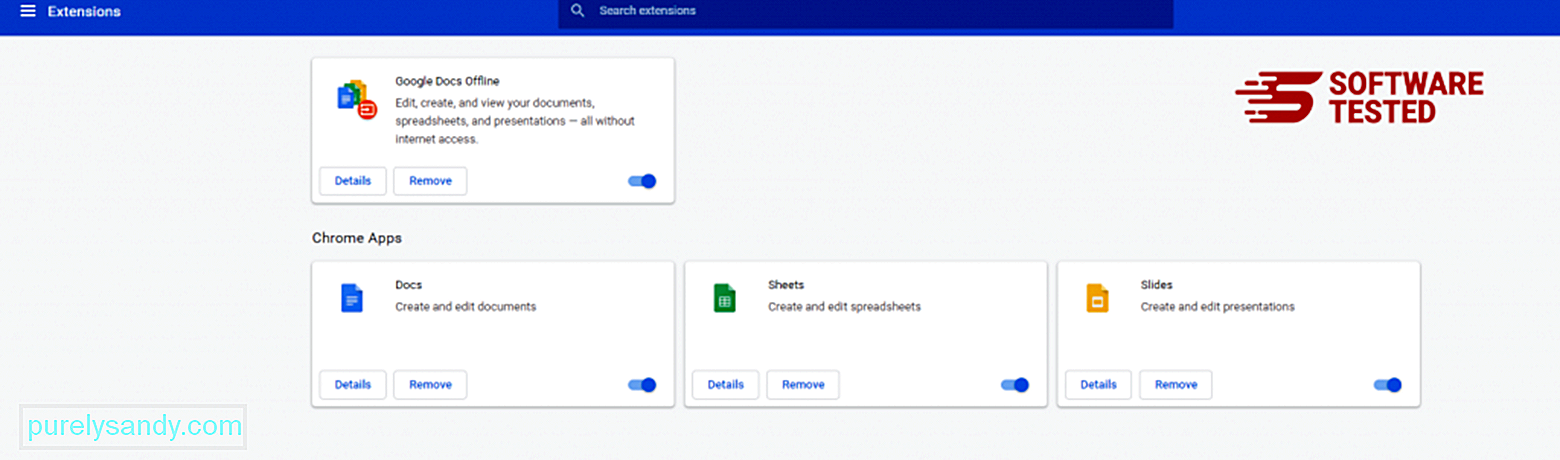
Chrome యొక్క మెను చిహ్నంపై క్లిక్ చేసి, సెట్టింగ్లు ఎంచుకోండి. ప్రారంభంలో క్లిక్ చేసి, ఆపై నిర్దిష్ట పేజీని లేదా పేజీల సెట్ను తెరవండి . మీరు క్రొత్త పేజీని సెటప్ చేయవచ్చు లేదా ఇప్పటికే ఉన్న పేజీలను మీ హోమ్పేజీగా ఉపయోగించవచ్చు. 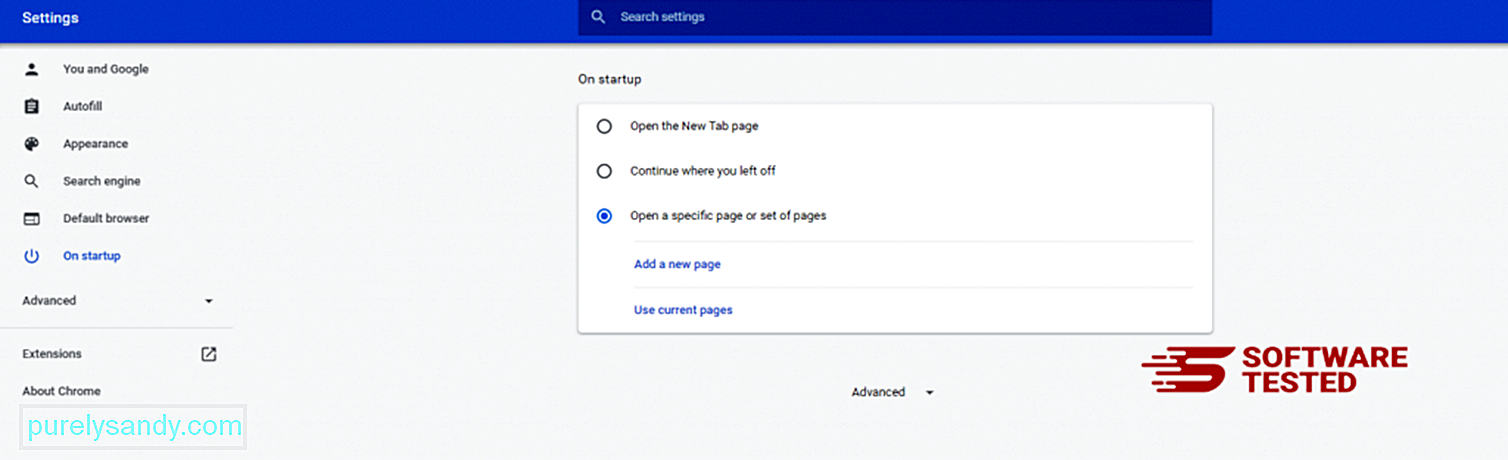
Google Chrome యొక్క మెను చిహ్నానికి తిరిగి వెళ్లి సెట్టింగులు & gt; శోధన ఇంజిన్ , ఆపై శోధన ఇంజిన్లను నిర్వహించండి క్లిక్ చేయండి. మీరు Chrome కోసం అందుబాటులో ఉన్న డిఫాల్ట్ సెర్చ్ ఇంజిన్ల జాబితాను చూస్తారు. మీరు అనుమానాస్పదంగా భావించే ఏదైనా సెర్చ్ ఇంజిన్ను తొలగించండి. సెర్చ్ ఇంజిన్ పక్కన ఉన్న మూడు-డాట్ మెనుని క్లిక్ చేసి, జాబితా నుండి తొలగించు క్లిక్ చేయండి. 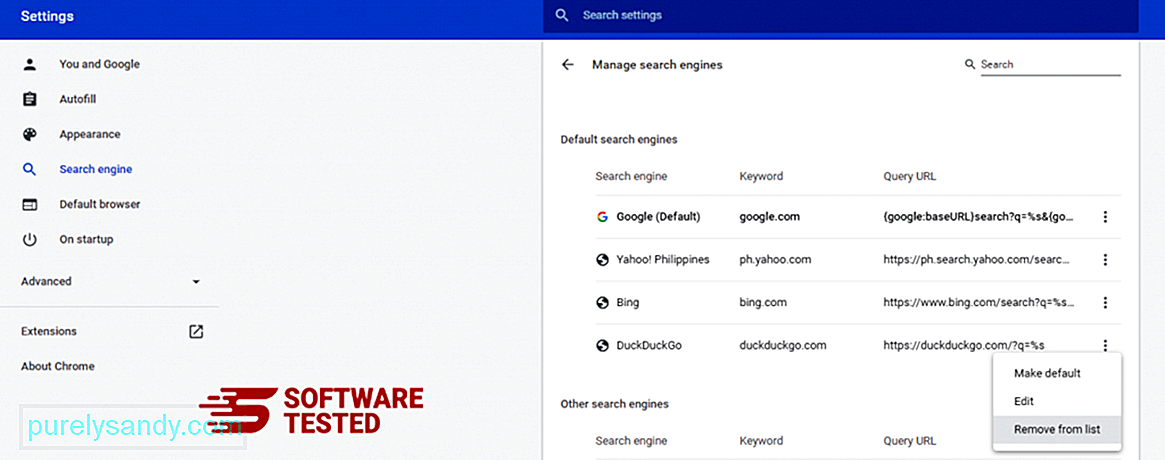
మీ బ్రౌజర్ యొక్క కుడి ఎగువ భాగంలో ఉన్న మెను ఐకాన్పై క్లిక్ చేసి, సెట్టింగులు ఎంచుకోండి. పేజీ దిగువకు స్క్రోల్ చేసి, ఆపై రీసెట్ చేసి, శుభ్రపరచండి కింద సెట్టింగులను వాటి అసలు డిఫాల్ట్లకు పునరుద్ధరించండి పై క్లిక్ చేయండి. చర్యను నిర్ధారించడానికి సెట్టింగ్ల రీసెట్ బటన్పై క్లిక్ చేయండి. 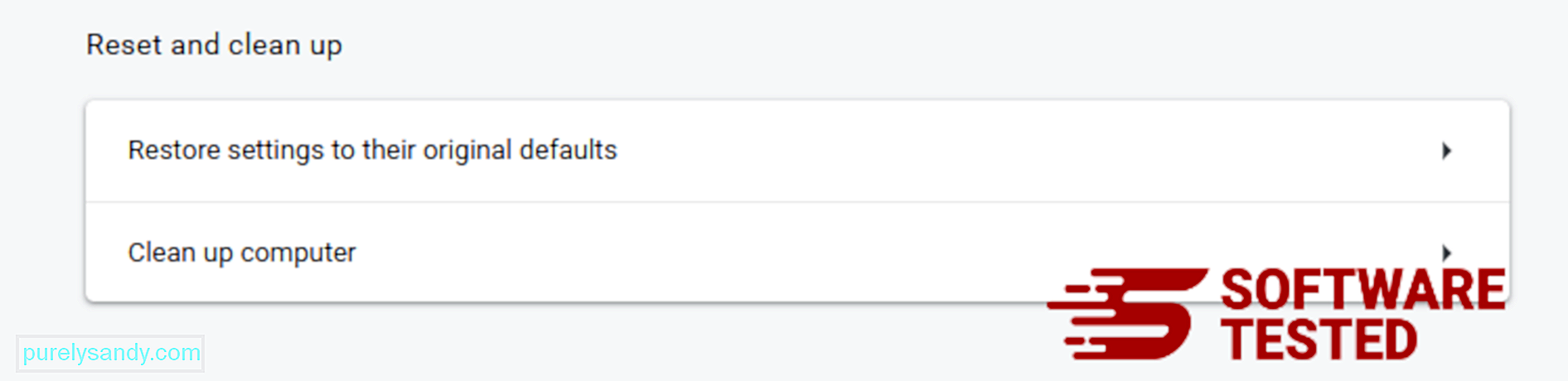
ఈ దశ మీ ప్రారంభ పేజీ, క్రొత్త ట్యాబ్, సెర్చ్ ఇంజన్లు, పిన్ చేసిన ట్యాబ్లు మరియు పొడిగింపులను రీసెట్ చేస్తుంది. అయినప్పటికీ, మీ బుక్మార్క్లు, బ్రౌజర్ చరిత్ర మరియు సేవ్ చేసిన పాస్వర్డ్లు సేవ్ చేయబడతాయి. తుఫాను శోధన వైరస్ యొక్క అన్ని జాడలను తొలగించడానికి మీరు ఈ మార్పులను చర్యరద్దు చేయాలి. ఫైర్ఫాక్స్ నుండి తుఫాను శోధన వైరస్ను పూర్తిగా తొలగించడానికి క్రింది దశలను అనుసరించండి:
1. ప్రమాదకరమైన లేదా తెలియని పొడిగింపులను అన్ఇన్స్టాల్ చేయండి.మీకు ఇన్స్టాల్ చేయడం గుర్తు తెలియని ఏదైనా తెలియని పొడిగింపుల కోసం ఫైర్ఫాక్స్ తనిఖీ చేయండి. ఈ పొడిగింపులను మాల్వేర్ వ్యవస్థాపించే అవకాశం ఉంది. దీన్ని చేయడానికి, మొజిల్లా ఫైర్ఫాక్స్ను ప్రారంభించండి, ఎగువ-కుడి మూలలోని మెను ఐకాన్పై క్లిక్ చేసి, ఆపై యాడ్-ఆన్లు & gt; పొడిగింపులు .
పొడిగింపుల విండోలో, తుఫాను శోధన వైరస్ మరియు ఇతర అనుమానాస్పద ప్లగిన్లను ఎంచుకోండి. పొడిగింపు పక్కన ఉన్న మూడు-డాట్ మెనుపై క్లిక్ చేసి, ఆపై ఈ పొడిగింపులను తొలగించడానికి తొలగించు ఎంచుకోండి. 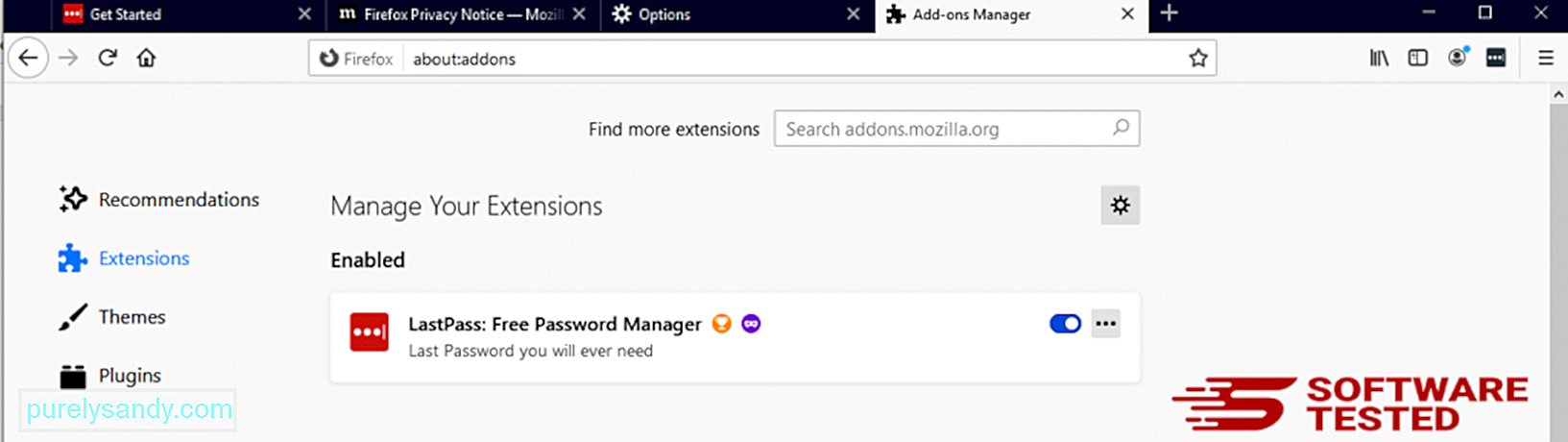
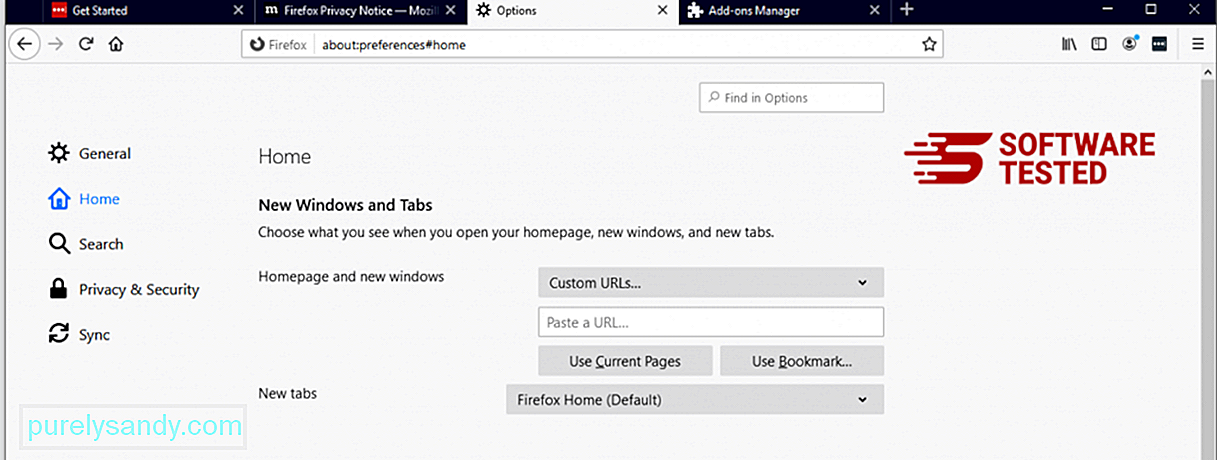
బ్రౌజర్ యొక్క కుడి ఎగువ మూలలో ఉన్న ఫైర్ఫాక్స్ మెనుపై క్లిక్ చేసి, ఆపై ఎంపికలు & gt; జనరల్. హానికరమైన హోమ్పేజీని తొలగించి మీకు ఇష్టమైన URL లో టైప్ చేయండి. లేదా డిఫాల్ట్ హోమ్పేజీకి మార్చడానికి మీరు పునరుద్ధరించు క్లిక్ చేయవచ్చు. క్రొత్త సెట్టింగులను సేవ్ చేయడానికి సరే క్లిక్ చేయండి.
3. మొజిల్లా ఫైర్ఫాక్స్ను రీసెట్ చేయండి. ఫైర్ఫాక్స్ మెనుకి వెళ్లి, ఆపై ప్రశ్న గుర్తుపై క్లిక్ చేయండి (సహాయం). ట్రబుల్షూటింగ్ సమాచారాన్ని ఎంచుకోండి. మీ బ్రౌజర్కు క్రొత్త ప్రారంభాన్ని ఇవ్వడానికి ఫైర్ఫాక్స్ బటన్ను నొక్కండి. 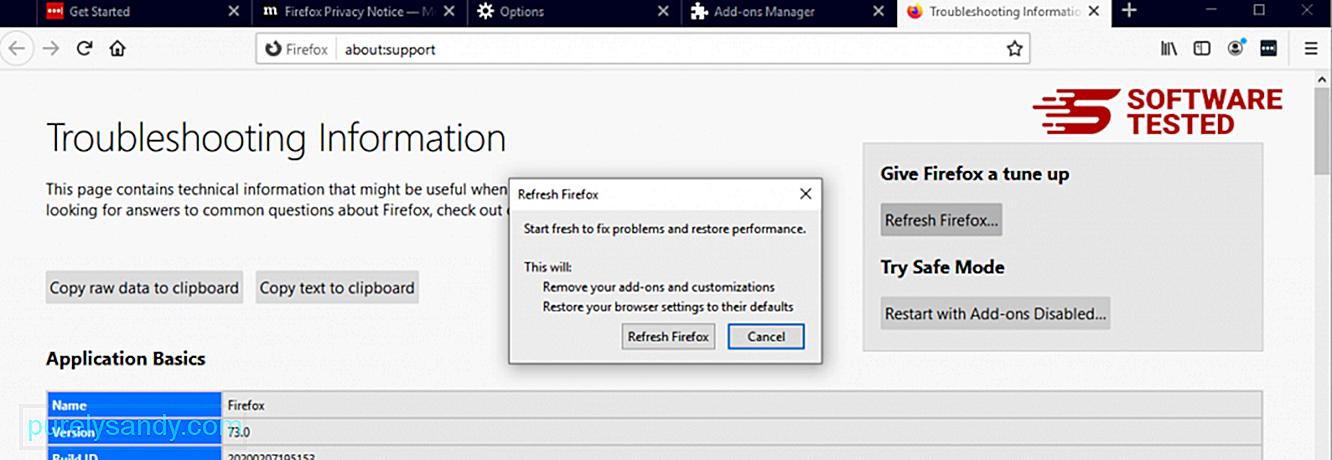
మీరు పై దశలను పూర్తి చేసిన తర్వాత, తుఫాను శోధన వైరస్ మీ మొజిల్లా ఫైర్ఫాక్స్ బ్రౌజర్ నుండి పూర్తిగా పోతుంది.
ఇంటర్నెట్ ఎక్స్ప్లోరర్ నుండి తుఫాను శోధన వైరస్ను ఎలా వదిలించుకోవాలిమీ బ్రౌజర్ను హ్యాక్ చేసిన మాల్వేర్ పూర్తిగా పోయిందని మరియు ఇంటర్నెట్ ఎక్స్ప్లోరర్లో అన్ని అనధికార మార్పులు తిరగబడతాయని నిర్ధారించడానికి, క్రింద ఇచ్చిన దశలను అనుసరించండి:
1. ప్రమాదకరమైన యాడ్-ఆన్లను వదిలించుకోండి. మాల్వేర్ మీ బ్రౌజర్ను హైజాక్ చేసినప్పుడు, మీకు తెలియకుండానే ఇంటర్నెట్ ఎక్స్ప్లోరర్లో అకస్మాత్తుగా కనిపించే యాడ్-ఆన్లు లేదా టూల్బార్లు చూసినప్పుడు స్పష్టమైన సంకేతాలలో ఒకటి. ఈ యాడ్-ఆన్లను అన్ఇన్స్టాల్ చేయడానికి, ఇంటర్నెట్ ఎక్స్ప్లోరర్ ను ప్రారంభించండి, మెనుని తెరవడానికి బ్రౌజర్ యొక్క కుడి ఎగువ మూలలో ఉన్న గేర్ చిహ్నంపై క్లిక్ చేసి, ఆపై యాడ్-ఆన్లను నిర్వహించండి ఎంచుకోండి. 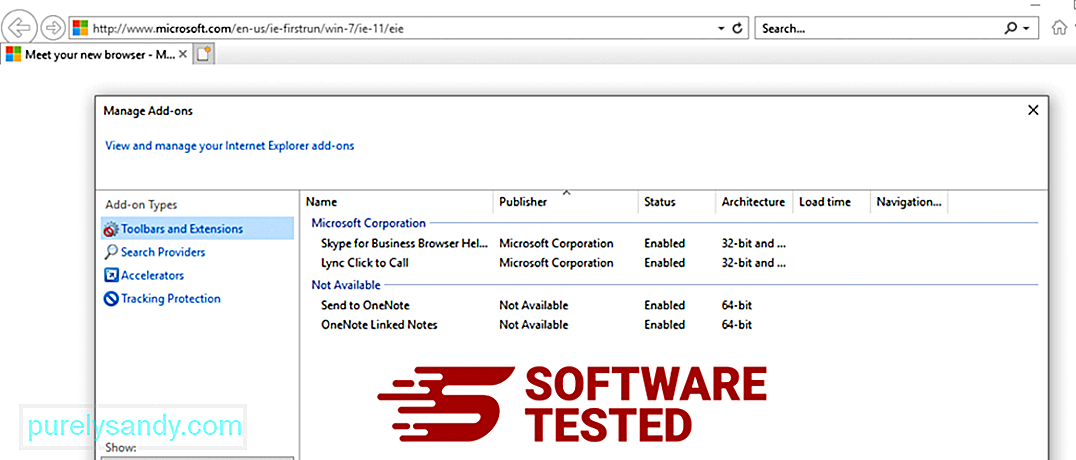
మీరు యాడ్-ఆన్లను నిర్వహించు విండోను చూసినప్పుడు, (మాల్వేర్ పేరు) మరియు ఇతర అనుమానాస్పద ప్లగిన్లు / యాడ్-ఆన్ల కోసం చూడండి. ఆపివేయి క్లిక్ చేయడం ద్వారా మీరు ఈ ప్లగిన్లను / యాడ్-ఆన్లను నిలిపివేయవచ్చు. 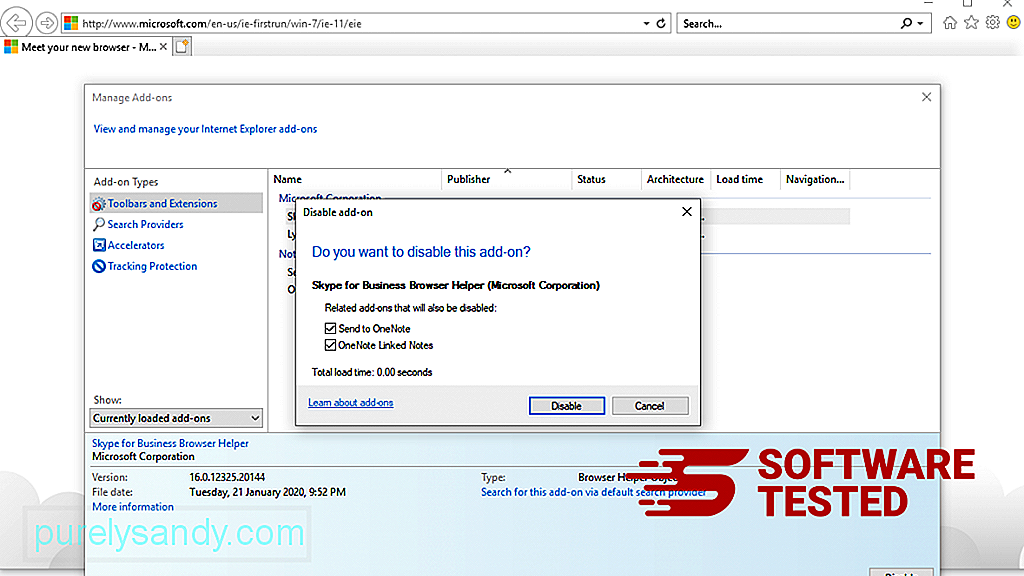
మీకు అకస్మాత్తుగా వేరే ప్రారంభ పేజీ ఉంటే లేదా మీ డిఫాల్ట్ సెర్చ్ ఇంజిన్ మార్చబడితే, మీరు దాన్ని ఇంటర్నెట్ ఎక్స్ప్లోరర్ సెట్టింగుల ద్వారా తిరిగి మార్చవచ్చు. దీన్ని చేయడానికి, బ్రౌజర్ యొక్క కుడి-ఎగువ మూలలో ఉన్న గేర్ చిహ్నంపై క్లిక్ చేసి, ఆపై ఇంటర్నెట్ ఎంపికలు ఎంచుకోండి. 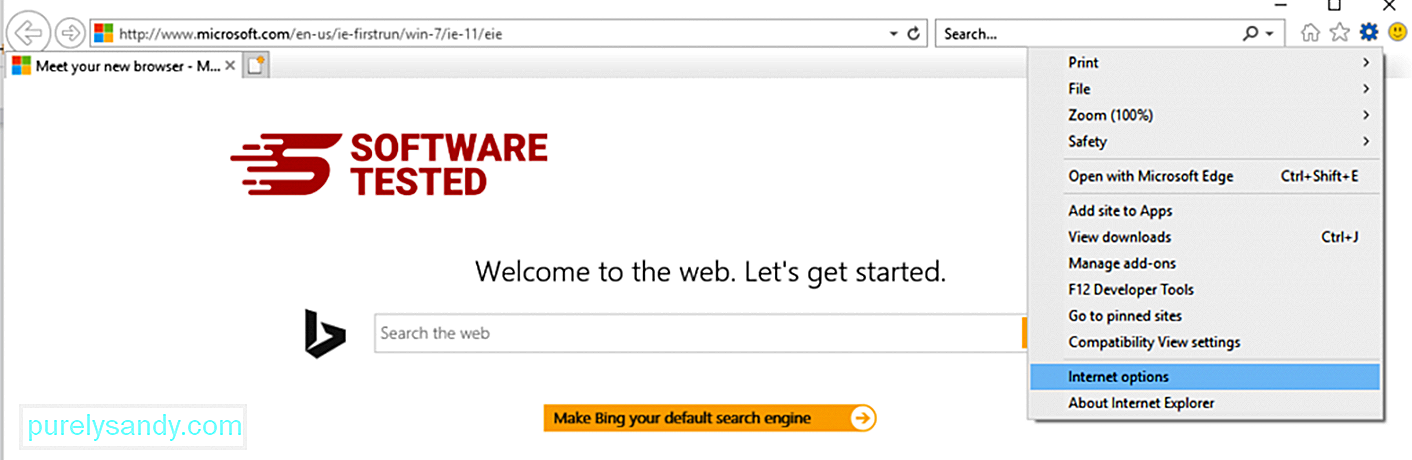
General టాబ్ కింద, హోమ్ URL ని తొలగించి, మీ ఇష్టపడే హోమ్ ఎంటర్. క్రొత్త సెట్టింగ్లను సేవ్ చేయడానికి వర్తించు క్లిక్ చేయండి. 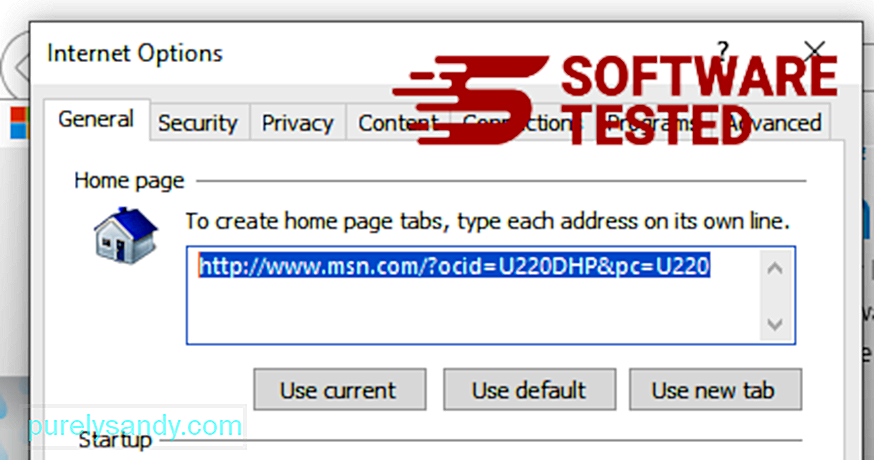
ఇంటర్నెట్ ఎక్స్ప్లోరర్ మెను నుండి (పైభాగంలో గేర్ చిహ్నం), ఇంటర్నెట్ ఎంపికలు ఎంచుకోండి. అధునాతన టాబ్పై క్లిక్ చేసి, ఆపై రీసెట్ ఎంచుకోండి. 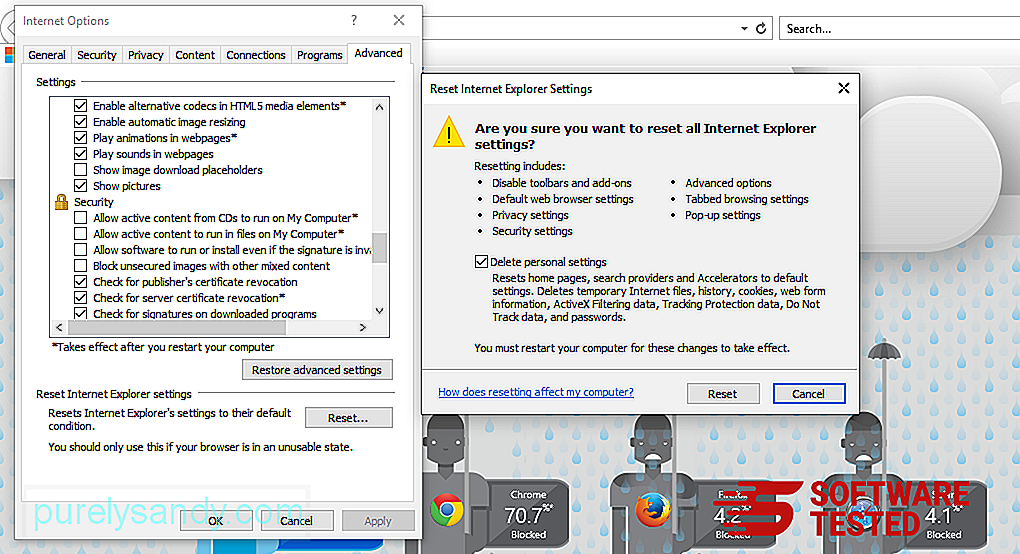
రీసెట్ విండోలో, వ్యక్తిగత సెట్టింగులను తొలగించు ఆపివేసి, చర్యను ధృవీకరించడానికి మరోసారి రీసెట్ బటన్ను క్లిక్ చేయండి.
ఎలా మైక్రోసాఫ్ట్ ఎడ్జ్లో తుఫాను శోధన వైరస్ను అన్ఇన్స్టాల్ చేయండిమీ కంప్యూటర్ మాల్వేర్ బారిన పడినట్లు మీరు అనుమానించినట్లయితే మరియు మీ మైక్రోసాఫ్ట్ ఎడ్జ్ బ్రౌజర్ ప్రభావితమైందని మీరు అనుకుంటే, మీ బ్రౌజర్ను రీసెట్ చేయడమే మంచి పని.
రీసెట్ చేయడానికి రెండు మార్గాలు ఉన్నాయి మీ కంప్యూటర్లోని మాల్వేర్ యొక్క అన్ని జాడలను పూర్తిగా తొలగించడానికి మీ Microsoft ఎడ్జ్ సెట్టింగ్లు. మరింత సమాచారం కోసం క్రింది సూచనలను చూడండి.
విధానం 1: ఎడ్జ్ సెట్టింగుల ద్వారా రీసెట్ చేస్తోంది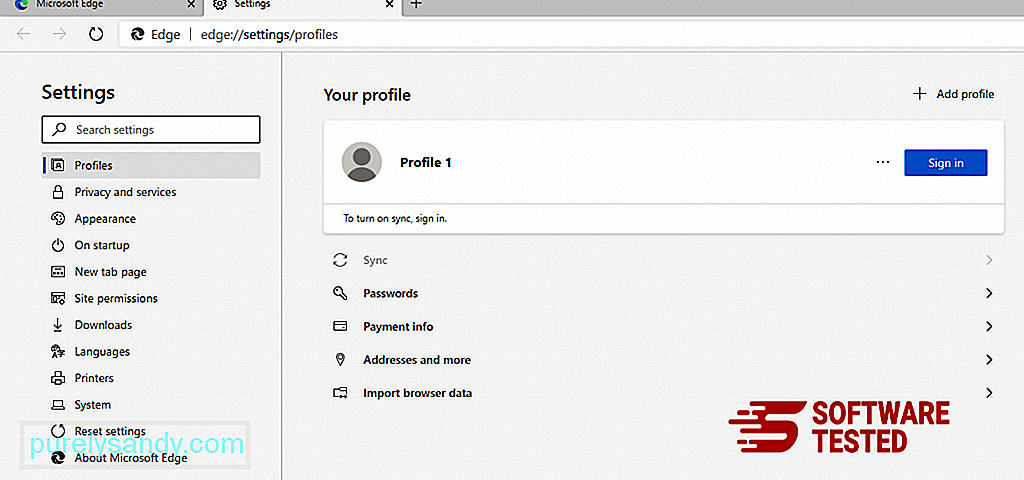
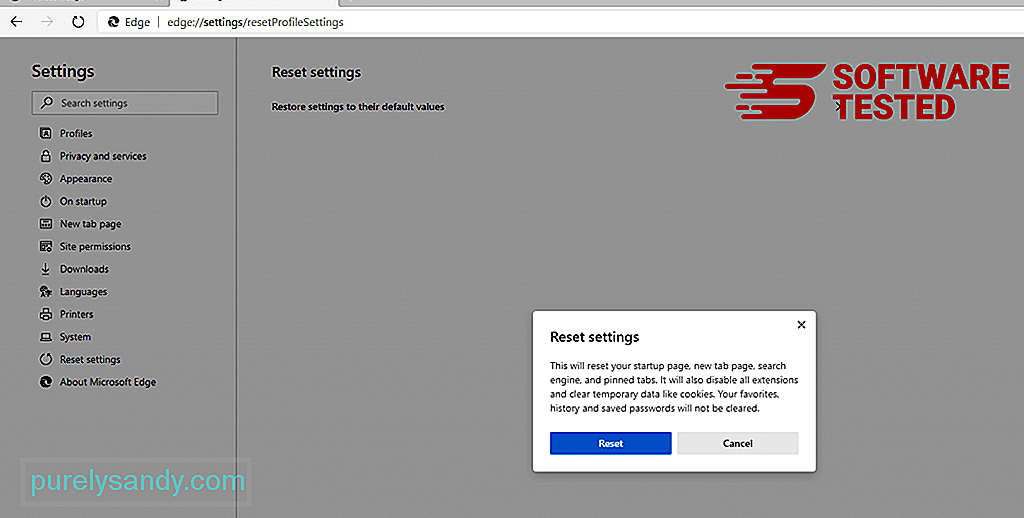
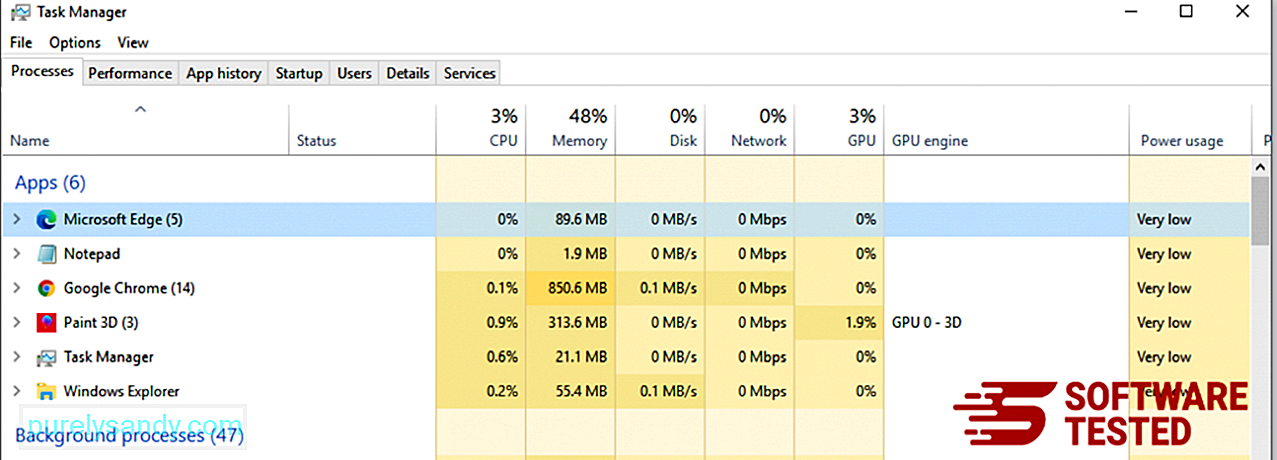
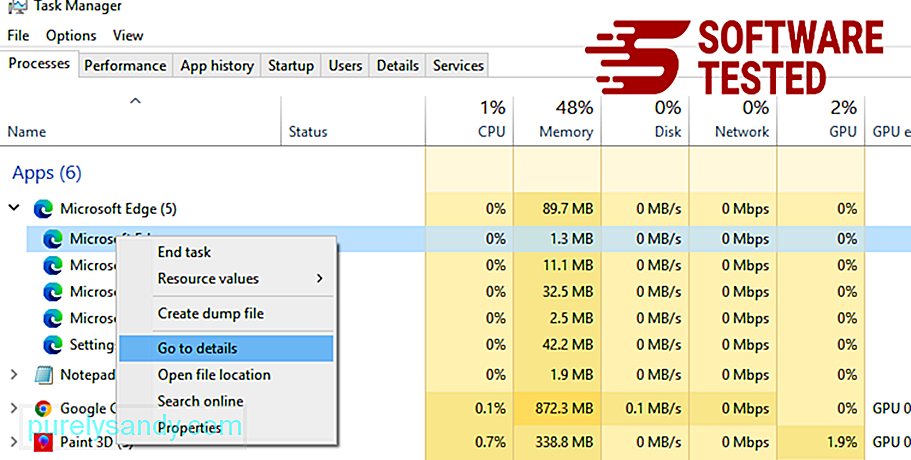
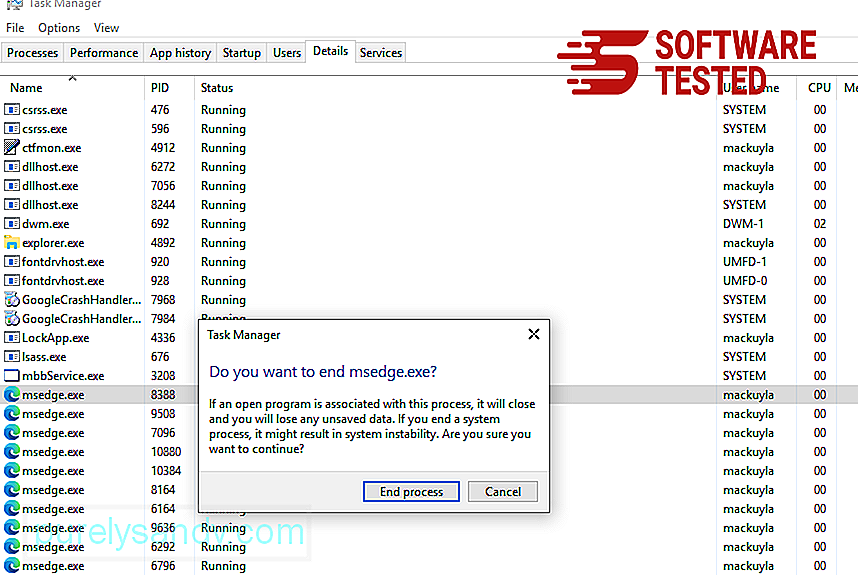
దీన్ని చేయడానికి దశలు ఇక్కడ ఉన్నాయి:
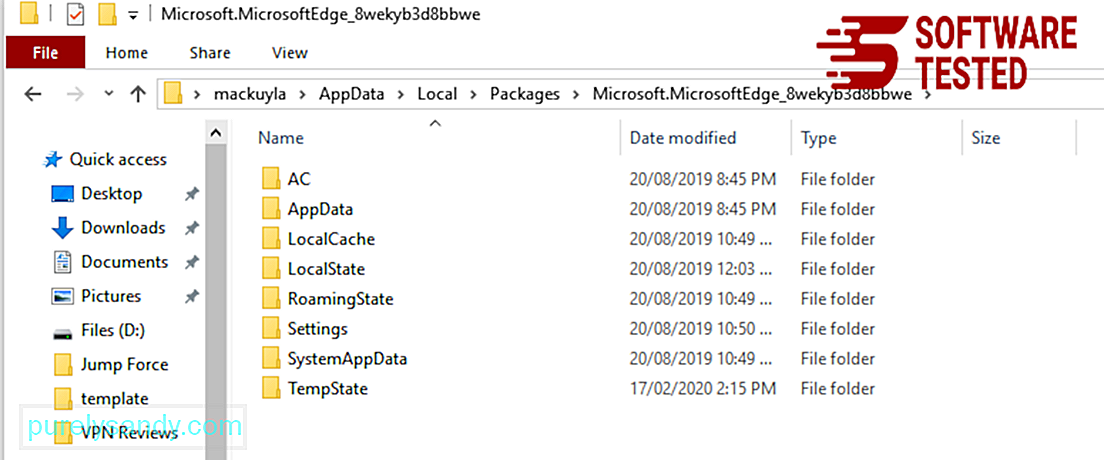
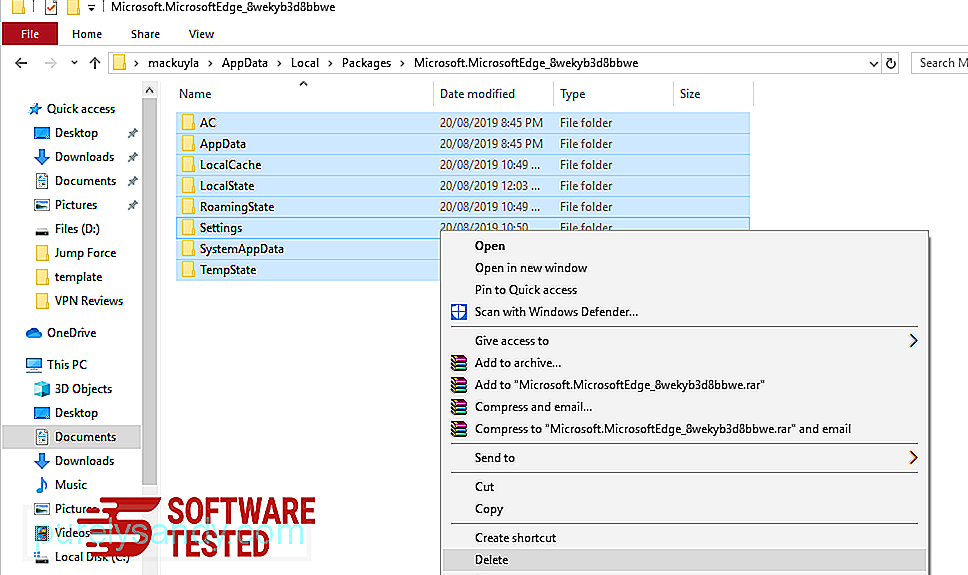
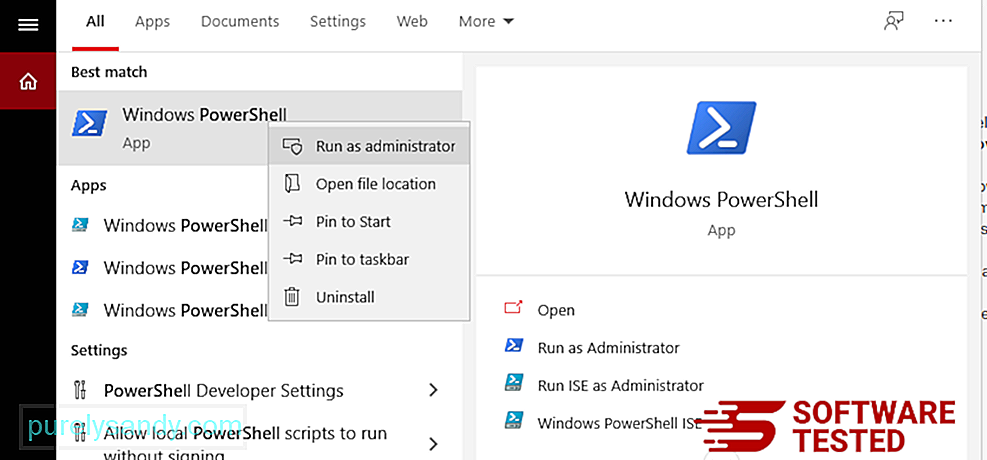
Get-AppXPackage -AllUsers -Name Microsoft.MicrosoftEdge | Foreach {Add-AppxPackage -DisableDevelopmentMode -Register $ ($ _. InstallLocation) \ AppXManifest.xml -Verbose} 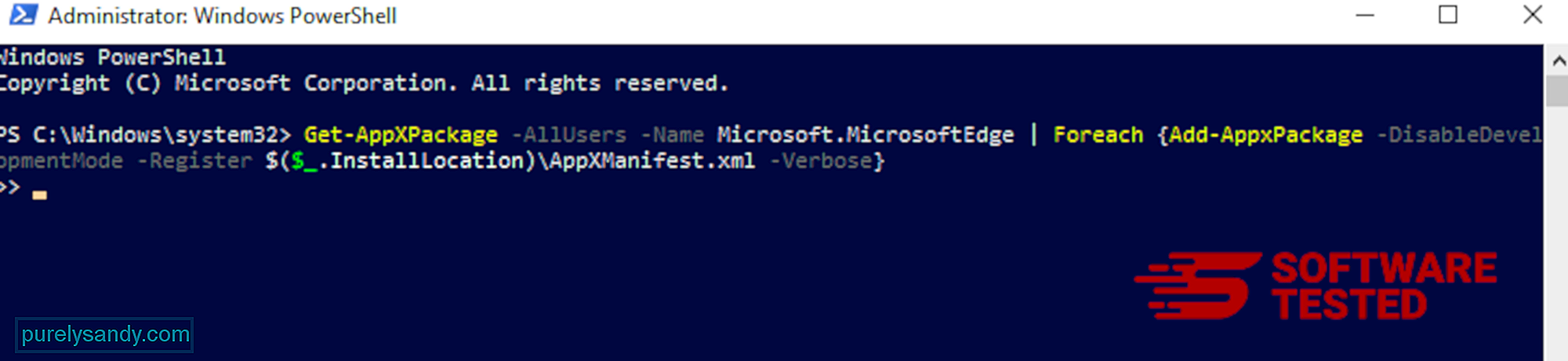
కంప్యూటర్ యొక్క బ్రౌజర్ ప్రధాన లక్ష్యాలలో ఒకటి మాల్వేర్ - సెట్టింగులను మార్చడం, క్రొత్త పొడిగింపులను జోడించడం మరియు డిఫాల్ట్ సెర్చ్ ఇంజిన్ను మార్చడం. కాబట్టి మీ సఫారికి తుఫాను శోధన వైరస్ సోకిందని మీరు అనుమానించినట్లయితే, మీరు తీసుకోవలసిన దశలు ఇవి:
1. అనుమానాస్పద పొడిగింపులను తొలగించండి సఫారి వెబ్ బ్రౌజర్ను ప్రారంభించి, ఎగువ మెను నుండి సఫారి పై క్లిక్ చేయండి. డ్రాప్-డౌన్ మెను నుండి ప్రాధాన్యతలు క్లిక్ చేయండి. 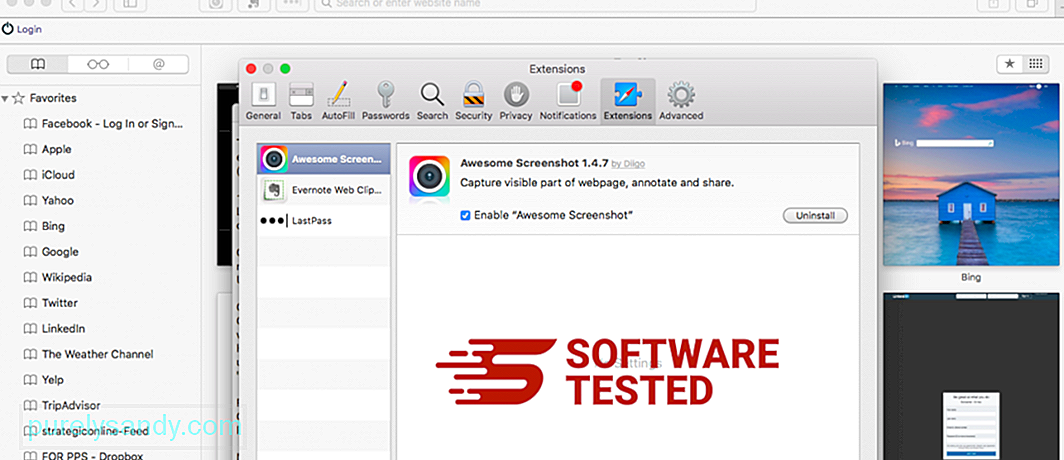
ఎగువన ఉన్న పొడిగింపులు టాబ్పై క్లిక్ చేసి, ఆపై ఎడమ మెనూలో ప్రస్తుతం ఇన్స్టాల్ చేయబడిన పొడిగింపుల జాబితాను చూడండి. మీరు ఇన్స్టాల్ చేయడాన్ని గుర్తుంచుకోని తుఫాను శోధన వైరస్ లేదా ఇతర పొడిగింపుల కోసం చూడండి. పొడిగింపును తొలగించడానికి అన్ఇన్స్టాల్ బటన్ క్లిక్ చేయండి. మీ అనుమానాస్పద హానికరమైన పొడిగింపుల కోసం దీన్ని చేయండి.
2. మీ హోమ్పేజీకి మార్పులను తిరిగి మార్చండిసఫారిని తెరిచి, ఆపై సఫారి & జిటి; ప్రాధాన్యతలు. జనరల్ పై క్లిక్ చేయండి. హోమ్పేజీ ఫీల్డ్ను చూడండి మరియు ఇది సవరించబడిందో లేదో చూడండి. తుఫాను శోధన వైరస్ ద్వారా మీ హోమ్పేజీ మార్చబడితే, URL ను తొలగించి, మీరు ఉపయోగించాలనుకుంటున్న హోమ్పేజీలో టైప్ చేయండి. వెబ్పేజీ చిరునామాకు ముందు http: // ను చేర్చాలని నిర్ధారించుకోండి.
3. సఫారి 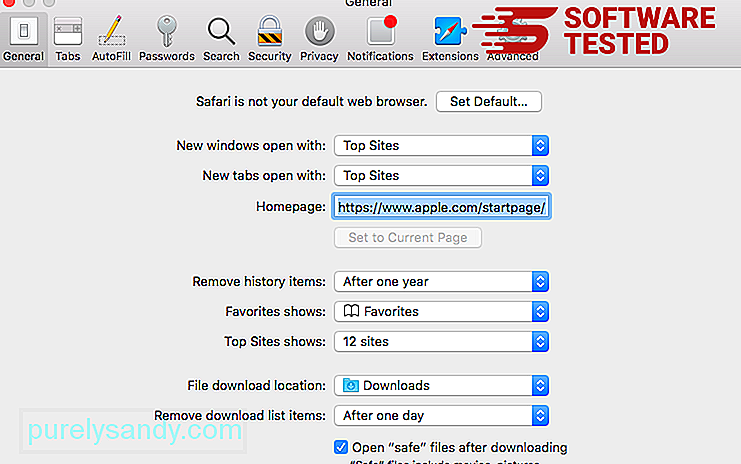
సఫారి అనువర్తనాన్ని తెరిచి, స్క్రీన్ ఎగువ ఎడమ వైపున ఉన్న మెను నుండి సఫారి పై క్లిక్ చేయండి. రీసెట్ సఫారిపై క్లిక్ చేయండి. మీరు రీసెట్ చేయదలిచిన అంశాలను ఎన్నుకోగల డైలాగ్ విండో తెరుచుకుంటుంది. తరువాత, చర్యను పూర్తి చేయడానికి రీసెట్ బటన్ను క్లిక్ చేయండి.
చుట్టడంతుఫాను శోధన వైరస్ మీ బ్రౌజర్ను హైజాక్ చేయడం మరియు మీ శోధనలను మళ్ళించడం వల్ల చాలా బాధించేది. ఇది మీ బ్రౌజింగ్ భద్రతకు మరియు ఆన్లైన్ గోప్యతకు ముప్పుగా ఉంటుంది మరియు గుర్తింపు దొంగతనం మరియు బ్రౌజర్ ట్రాకింగ్కు బాధితురాలిగా మిమ్మల్ని బహిర్గతం చేస్తుంది.
మీరు మీ సిస్టమ్లో చూసిన వెంటనే దాన్ని తొలగించాలని మేము సిఫార్సు చేస్తున్నాము. మీరు ఉచిత సాఫ్ట్వేర్ను ఇన్స్టాల్ చేయవలసి వస్తే, ఇన్స్టాలేషన్ ప్రాంప్ట్లను సమీక్షించండి మరియు సాఫ్ట్వేర్ ఇన్స్టాలేషన్ను పర్యవేక్షించడానికి ‘అనుకూలీకరించిన ఇన్స్టాలేషన్’ ఎంచుకోండి.
YouTube వీడియో: తుఫాను శోధన వైరస్
09, 2025

